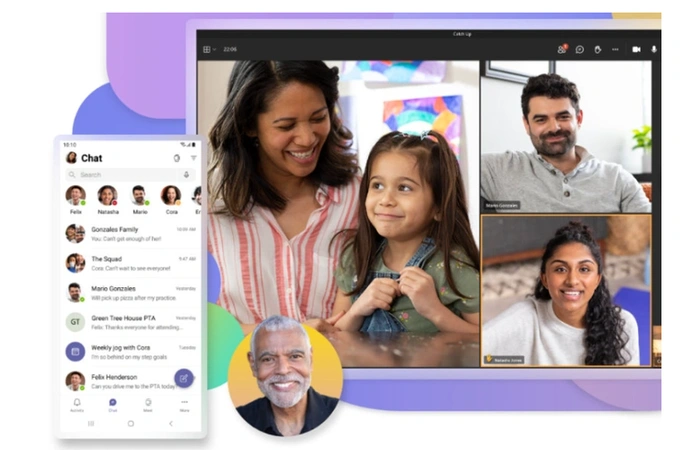 Los usuarios de Microsoft Teams que deseen asegurarse de que ninguna aplicación de terceros o usuarios husmeen en las llamadas o reuniones que se llevan a cabo dentro del software, estarán encantados de saber que Microsoft les permite para encriptar sus llamadas de equipo uno a uno. Evitar cualquier espionaje por parte de terceros o escuchas no deseadas mediante un ataque man-in-the-middle o similar. esta guía rápida le mostrará a Microsoft Teams cómo usar el cifrado de extremo a extremo para llamadas individuales y le complacerá saber que es bastante fácil de configurar y tiene la seguridad de que están usando llamadas cifradas seguras dentro de Teams.
Los usuarios de Microsoft Teams que deseen asegurarse de que ninguna aplicación de terceros o usuarios husmeen en las llamadas o reuniones que se llevan a cabo dentro del software, estarán encantados de saber que Microsoft les permite para encriptar sus llamadas de equipo uno a uno. Evitar cualquier espionaje por parte de terceros o escuchas no deseadas mediante un ataque man-in-the-middle o similar. esta guía rápida le mostrará a Microsoft Teams cómo usar el cifrado de extremo a extremo para llamadas individuales y le complacerá saber que es bastante fácil de configurar y tiene la seguridad de que están usando llamadas cifradas seguras dentro de Teams.
“Para protegerse contra un ataque de intermediario entre la persona que llama y la persona a la que se llama, Microsoft Teams utiliza un código de seguridad de 20 dígitos de las huellas digitales SHA-256 del extremo de la persona que llama y la persona a la que se llama. certificados de llamada. La persona que llama y la persona que llama pueden validar los códigos de seguridad de 20 dígitos leyéndolos el uno al otro para ver si coinciden. Si los códigos no coinciden, la conexión entre la persona que llama y la persona a la que se llama ha sido interceptada por un ataque de intermediario. Si la llamada se ha visto comprometida, los usuarios pueden finalizar la llamada manualmente”.
Llamadas cifradas de Microsoft Teams
Esta guía rápida le mostrará cómo proteger sus llamadas de Microsoft Teams habilitando la finalización cifrado de extremo a extremo a través del centro de administración de Teams:
1. En primer lugar, inicie sesión en su centro de administración de Teams con sus credenciales seguras.
2. Luego navegue a la sección titulada Otras configuraciones > Políticas de cifrado mejoradas.
3. Ahora simplemente asigne un nombre a la nueva política, luego, para el cifrado de llamadas de extremo a extremo, elija que los usuarios puedan activarlo.
4. Guarde su política recién creada.
5. Ahora asigne su nueva política a usuarios, grupos o a todo su arrendatario de la misma manera que administra otras políticas de Teams y estará listo para realizar llamadas cifradas de extremo a extremo con Microsoft Teams.
Vale la pena señalar que incluso si el administrador de TI de su empresa ha configurado la política de encriptación mejorada, no se implementará automáticamente para los usuarios de Microsoft Team para obtener E2EE en llamadas uno a uno. Una vez que se haya creado la política, los usuarios deberán habilitar manualmente el cifrado de extremo a extremo para sus llamadas uno a uno. Esto se puede hacer simplemente en la esquina superior derecha de la ventana de Teams donde puede seleccionar la imagen de perfil o los puntos suspensivos al lado de la imagen de perfil y luego elegir Configuración > Privacidad. Luego, se le revisará con un interruptor que le permitirá activar y desactivar el cifrado de extremo a extremo para las llamadas de Microsoft Teams.
Cifrado de extremo a extremo en llamadas
Microsoft explica cómo asegurarse rápidamente de que realmente está dentro de una llamada encriptada de extremo a extremo cuando usa Microsoft Teams.
“Con esta versión, los usuarios verán el indicador de encriptación en la Ventana de llamadas de equipos en la esquina superior izquierda. Este indicador muestra que la llamada está encriptada. Las tecnologías de cifrado de Microsoft 365 cifran todas las llamadas de Teams. Si una llamada se cifra correctamente de extremo a extremo, ambas partes verán el indicador de cifrado de extremo a extremo en la ventana de llamada de Teams. El indicador de cifrado de extremo a extremo de Teams es un escudo con un candado. Pase el cursor sobre el indicador de cifrado de extremo a extremo para mostrar la confirmación de que la llamada está cifrada de extremo a extremo. Teams también muestra un código de seguridad para la llamada. Para confirmar que el cifrado de extremo a extremo funciona correctamente, verifique que aparezca el mismo código de seguridad para ambas partes en la llamada”.
Fuente: Microsoft
Archivado como: Guías
Últimas ofertas de”TNGD”
Divulgación: Algunos de nuestros artículos incluyen enlaces de afiliados. Si compra algo a través de uno de estos enlaces,”TNGD”puede ganar una comisión de afiliado. Aprende más.